Не знаете, как настроить родительский контроль на iPhone, iPad или iPod Touch? Вам нужно заблокировать или ограничить доступ к приложениям, веб-сайтам и контенту? Не смотрите дальше ограничений!
Если вы используете свой iPhone, iPad или iPod Touch совместно с детьми или другими членами семьи и друзьями, вы, вероятно, используете функцию ограничений. Эта функция позволяет нам размещать наши iDevices в детский режим, где мы можем запретить другим пользователям (т. е. нашим детям) делать несанкционированные покупки приложений и музыки, просматривать контент для взрослых или использовать определенные приложения. Однако Ограничения в iOS 12 найти непросто!
СОДЕРЖАНИЕ
-
Быстрые советы
- Статьи по Теме
-
Что случилось с ограничениями в iOS 12?
- Экранное время - это настройка, а не приложение
- Что такое экранное время на iPhone или iPad?
- Экранное время собирает данные со всех устройств
- Экранное время включает в себя весь родительский контроль в iOS 12
-
Время открытия экрана в первый раз? Ограничения настройки и родительский контроль
- IDevice предназначен только для вашего ребенка? Выберите "Это мой ребенок (устройство)".
- Если iDevice принадлежит вам, но вы собираетесь поделиться им, выберите This is My iPhone.
- Вы уже используете экранное время, но вам нужно установить ограничения и родительский контроль?
- У вас есть семейный план?
- Хотите отключить ограничения на вашем iPhone, iPad или iPod Touch?
-
Хотите отключить экранное время?
- Похожие сообщения:
Быстрые советы 
Следуйте этим советам, чтобы узнать и обновить ограничения для iPhone и iPad
- Найдите ограничения в настройках экранного времени.
- Открытым Настройки> Экранное время и коснитесь Ограничения по содержанию и конфиденциальности
Статьи по Теме
- Распространенные проблемы iOS 12 и способы их решения
- Как сбросить пароль времени экрана
- Как заблокировать приложения в детском режиме
- Включение ограничений на iPad
Что случилось с ограничениями в iOS 12?
Долгое время ограничения были частью общих настроек нашего iDevice. Но не более того! В iOS 12 все немного по-другому, с появлением экранного времени.
Экранное время - это настройка, а не приложение
Одна из самых непонятных вещей в Screen Time заключается в том, что это не приложение! Вы не найдете экранное время на главном экране. Вместо этого Screen Time является частью вашего приложения настроек (Настройки> Экранное время.)
Что такое экранное время на iPhone или iPad?
Apple разработала Screen Time, чтобы помочь всем нам лучше понять, как мы используем свои устройства и проводим с ними время.
Screen Time создает подробные отчеты об активности, статистику и графики с разбивкой на общее время, проведенное вами (и всеми членами вашей семьи). тратить на каждую категорию приложений (например, игры, социальные сети, развлечения, продуктивность, чтение и ссылки, творчество и т. д.) вперед.)

Экранное время собирает данные со всех устройств
Настройка времени экрана дает вам точный снимок использования вашего iDevice, поскольку он настроен на всех ваших устройствах, на которых выполнен вход с одним и тем же Apple ID.
Поэтому, если у вас есть iPad или iPod Touch и iPhone, подключенные к одному и тому же идентификатору Apple ID, вся статистика синхронизируется и обновляется между устройствами, включая использование приложений, получение, уведомления и т. Д.
Единственное требование для сбора всех этих данных - все ваши устройства должны работать под управлением iOS 12 или выше.
Экранное время включает в себя весь родительский контроль в iOS 12
В экранном времени есть вкладка для управления контентом и конфиденциальностью. Это место, где Apple хранит нашу функцию ограничений из предыдущих версий iOS.
Чтобы получить доступ к этим элементам управления, вы должны создать пароль экранного времени. Создав его, вы можете ограничить действия, настройки и контент, разрешенные на вашем устройстве.
Apple предоставляет родителям множество средств управления для фильтрации контента или ограничения доступа, поэтому не торопитесь, изучая все, что iOS 12 предлагает для своего родительского контроля!
Время открытия экрана в первый раз? Ограничения настройки и родительский контроль
Когда вы открываете Screen Time (Настройки> Экранное время> Включить экранное время) впервые выберите параметры родительского контроля 
IDevice предназначен только для вашего ребенка? Выберите "Это мой ребенок (устройство)".
- Следуйте инструкциям на экране, чтобы настроить различные службы экранного времени, включая время простоя, ограничения приложений и контент и конфиденциальность.
- Выберите "Не сейчас", если вам не нужно настраивать службу или вы не готовы ее настраивать.
- Создайте родительский пароль и обязательно запишите его или сохраните на время, когда вы захотите отключить или внести изменения.
- Если вы забыли пароль для экранного времени, ознакомьтесь с советами в этой статье. Как сбросить пароль для экранного времени
Если iDevice принадлежит вам, но вы собираетесь поделиться им, выберите This is My iPhone.
- Если ваш ребенок (или кто-то еще) использует ваше устройство, коснитесь Ограничения по содержанию и конфиденциальности

- Включите "Ограничения содержания и конфиденциальности"
- Выберите, какие службы вы хотите запретить.
- Например, нажмите «Покупки в iTunes и App Store», чтобы запретить эти покупки и загрузки.

- Нажмите на элементы, которые вы хотите запретить (например, установка приложений, удаление приложений или покупки в приложении), и выберите Не разрешать

- Например, нажмите «Покупки в iTunes и App Store», чтобы запретить эти покупки и загрузки.
- Просмотрите весь список опций и выберите, что разрешить, а что не разрешить - по умолчанию стоит Разрешить, так что будьте внимательны.
- В разделе «Контент и конфиденциальность» есть множество опций, поэтому не торопитесь, изучая их.
- После того, как вы сделаете все свои выборы, вернитесь к предыдущему экрану и выберите Использовать пароль экранного времени
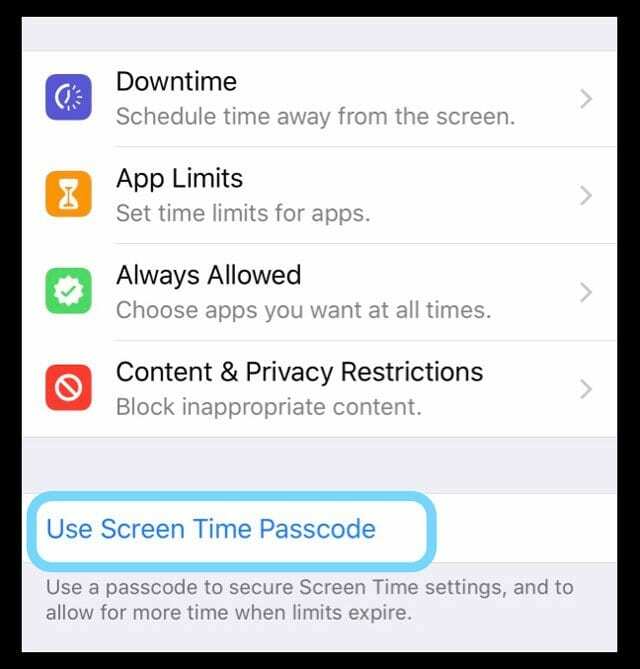
- Введите пароль, который вы запомните
- Подтвердите пароль
- Запишите его или сохраните на потом, чтобы внести изменения и снять эти ограничения.
- Ваши ограничения теперь активны
- Если вы забыли пароль для экранного времени, ознакомьтесь с советами в этой статье. Как сбросить пароль для экранного времени
- Чтобы отключить, снова нажмите «Ограничения содержимого и конфиденциальности».
- Введите пароль для экранного времени
- Отключите ограничения содержимого и конфиденциальности, чтобы восстановить полный доступ к вашему iDevice.
Включите ограничения, когда вы передаете устройство своему ребенку или кому-то еще.
- Просто коснитесь Настройки> Экранное время> Ограничения по контенту и конфиденциальности
- Переключать Ограничения по содержанию и конфиденциальности на
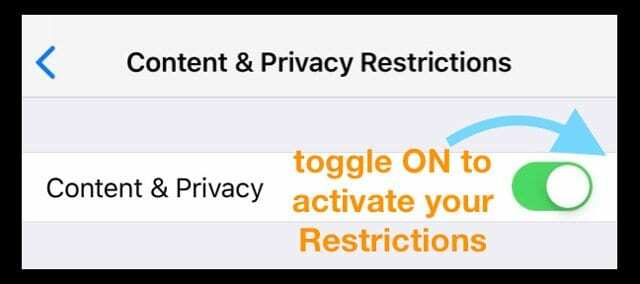
- Затем перейдите на главный экран
- Все эти установленные ранее ограничения активны, пока вы не отключите их с помощью кода доступа к экранному времени.
Вы уже используете экранное время, но вам нужно установить ограничения и родительский контроль?
Если вы ранее настроили время экрана и не вводили никаких ограничений, вы можете добавить их в любое время!
- Если у вас есть пароль для экранного времени.
- Нажмите "Ограничения содержимого и конфиденциальности" и включите его.
- Выполните шаги 3-4, перечисленные в разделе «Если iDevice принадлежит вам»
- После того, как вы сделаете все свои выборы, нажмите кнопку «Назад» в левом верхнем углу, чтобы вернуться на главную страницу настроек экранного времени.
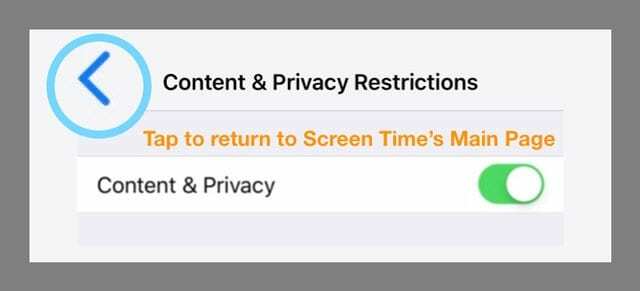
- Перейти на главный экран
- Ваши Ограничения теперь активны. Чтобы отключить их, следуйте инструкциям из шага 6.
- Если у вас нет пароля экранного времени.
- Открытым Настройки> Экранное время
- Выполните все шаги, перечисленные в разделе «Если iDevice принадлежит вам».
У вас есть семейный план?
Если у вас есть семейный план совместного использования и вы являетесь семейным организатором, вы также можете удаленно управлять устройствами и временем экрана.
Перейти к Настройки> Профиль Apple ID> Семейный доступ> и выберите Экранное время в разделе "Общие функции". 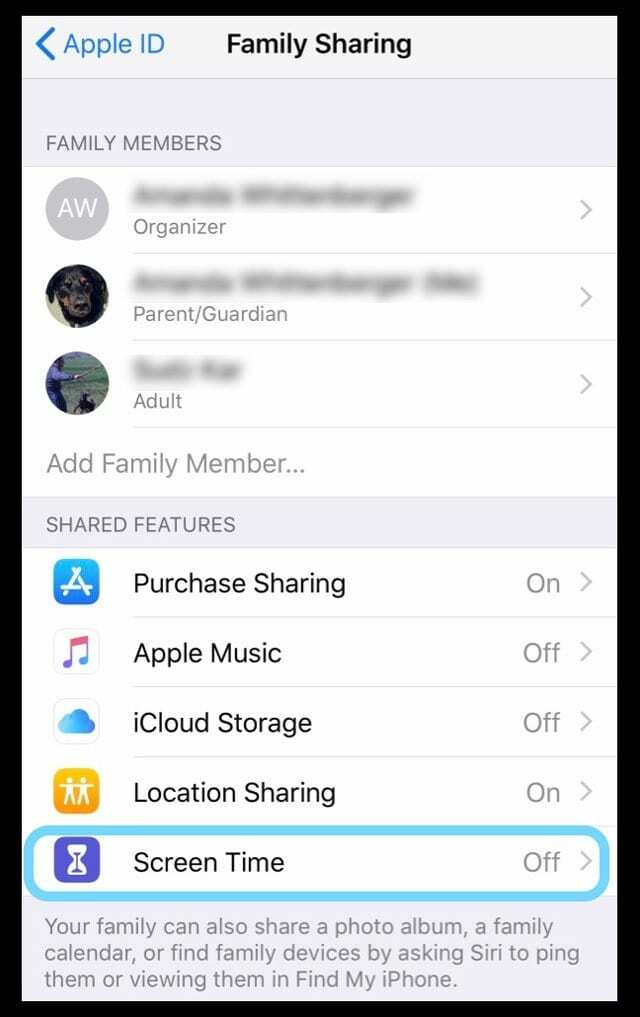
Хотите отключить ограничения на вашем iPhone, iPad или iPod Touch?
Отключить ограничения очень просто с помощью экранного времени
- Перейти к Настройки> Экранное время
- Нажмите Ограничения содержимого и конфиденциальности
- Если требуется, введите пароль для экранного времени.
- Отключить ограничения контента и конфиденциальности
Когда вы отключаете ограничения, сохраняются ваши предыдущие настройки ограничений. Таким образом, в следующий раз, когда вы активируете ограничения, он отобразит ваши предыдущие решения о том, что «разрешать», а что «не разрешать».
Хотите отключить экранное время?
Если вы предпочитаете, чтобы ваш iPhone, iPad или iPod Touch не собирал данные о том, как вы используете свое устройство, вы действительно можете отключить экранное время.
- Перейти к Настройки> Экранное время
- Прокрутите вниз, чтобы отключить экранное время.
- Если требуется, введите пароль для экранного времени.
Отключение экранного времени на вашем устройстве удаляет все ваше приложение, веб-сайт и историю уведомлений. Когда экранное время выключено, ваше устройство не сохраняет данные. Только при повторном включении Экранного времени он собирает какие-либо данные.

На протяжении большей части своей профессиональной жизни Аманда Элизабет (сокращенно Лиз) обучала самых разных людей тому, как использовать СМИ как инструмент для рассказа их собственных уникальных историй. Она кое-что знает об обучении других и создании практических руководств!
Среди ее клиентов Edutopia, Видеоцентр Scribe, Институт Третьего Пути, Кронштейн, Художественный музей Филадельфии, и Альянс Big Picture.
Элизабет получила степень магистра изящных искусств в области создания медиа в Университете Темпл, где она также преподавала в качестве дополнительного преподавателя на их факультете кино и медиаискусства.